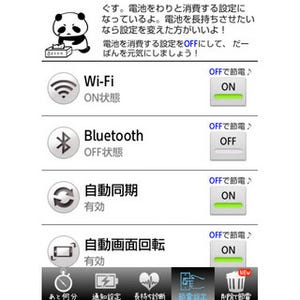大人になれば仕事・恋愛・健康と様々な悩みがあるさ。できればちょっとのお金やライフハックで解決できたらいいんだけれど…… 大人の男性が直面する様々な問題に対して主にスマホを使った解決法を女性ライターがお教えします。今回は「スマートフォンの写真をパソコンやディスクに保存する方法」について。
今週のお悩み
いつもスマホで撮った写真をメールでパソコンに送っていました。しかし、時間かかるしたくさんの写真をいっきに送れないのでめんどくさくて仕方ないです。それにそろそろ容量がいっぱいなので、マイクロSDカードを買い替えようと思いますが、スマホで撮った写真の管理と保存はどうすればいいのでしょうか。
回答
スマホから直接SNSに写真をアップしている方は多いと思います。最近ではスマホから印刷できるプリンターが登場するなど便利になってはいますが、スマホで撮った写真をまとめて保存や管理できたらと思う人は多いはず。思い出の写真をたくさん撮ってしまった場合、特にそう思うでしょう。
それにスマホで撮った写真をスマホ内だけに保存しておくのは、ちょっと危険。万が一、スマホを紛失または事故で破損してしまったら写真ごとなくなってしまうからです。スマホの写真はできるだけこまめにバックアップしておきたいもの。夏休みに入ってスマホのカメラを使う機会が増える前に、スマホに溜まっている大事な写真の保存と管理の方法をチェックしておきましょう。
対策その1: パソコンに取り込んで管理・保存する
iPhoneをお使いの方はご存じのように、パソコンに接続して自動再生することでカメラロールの写真や映像をパソコンに取り込んでくれます。Androidにはこういった機能はありませんが、アプリを使う事で写真を簡単にパソコンに取り込むことが可能です。そのアプリとは「Dropbox」。有名なのでご存じの方も多いかと思います。
|
|
まずはDropboxのWebサイトにIDとパスワードを登録してアカウント開設しましょう |
「Dropbox」とはネットにつながったパソコンやスマホの間に共通のフォルダを作って、ファイルのやりとりや共有を簡単にしてくれるサービス。「Dropbox」のサイトに接続してアカウントを作り、パソコンとスマホそれぞれに「Dropbox」のソフト(アプリ)をインストールします。スマホ版アプリを設定して起動した場合、または起動後に設定画面で「カメラアップロード」のオンオフが選択できます。
実はこの機能がポイント。「カメラアップロード」を使うと、撮影した写真を「Dropbox」のサーバーに自動的にアップできるのです。パソコンにもソフトをインストールしておけば、写真以外でも簡単にスマホとパソコン間でファイルがやりとりできます。2GBまでは容量が無料というのもうれしいところ。画像ファイルは、後はハードディスクにコピーするなり、ディスクに焼いておけば保存できます。
対策その2: 写真管理専用ストレージを使う
最近では、スマホのカメラやデジカメのユーザー向けに簡単に使える専用の保存・管理ハードウェアが登場しています。たとえばトレンドマイクロの「ジュエリーボックス」。本体をテレビに接続して使うタイプのものです。
「ジュエリーボックス」でWi-Fiの設定をして、スマホ側も専用アプリをインストールすれば、スマホに保存した写真を本体に取り込んで保存ができるというすぐれもの。デジカメの写真の取り込みもできるので、家族みんなで撮った思い出の写真を一か所にまとめて管理できる点でもオススメです。
また、この「ジュエリーボックス」は、本体に保存した写真をテレビに映し出すことができるので写真の上映会も可能。スマホのみならず、デジカメでも家族の写真をたくさん撮っている人向けの製品。
スマホで撮った写真をパソコンに送るのは実は意外に簡単。また、「ジュエリーボックス」のようなハードも登場しているので、夏休みに写真を撮りたい人、写真を整理して管理・保存したい人は導入を検討してみてはいかがでしょうか。